Cara Cepat Membuat Garis di Ms Word 2007 dengan Sangat Mudah
Membuat garis di Microsoft Word (Ms Word) caranya cukup terbilang mudah. Apalagi jika anda seorang pekerja kantor, anda harus menguasai dan bisa membuatnya dengan cepat. Garis di Ms Word biasanya banyak digunakan untuk membuat kop surat.
 |
| Contoh KOP Surat |
Kali ini saya akan memberi tau bagaimana cara membuat garisnya dengan cepat.
Cara Membuat Garis Horizontal dengan Cepat di Ms Word 2007
Perlu anda tahu, tutorial ini saya praktekkan di Ms Word 2007, tapi kayaknya di versi ms word lainnya juga bisa. Coba saja.
 |
| Contoh Garis yang Dibuat dengan Cepat |
Untuk membuat garis yang no 1, silahkan anda ketik --- (strip tiga kali) kemudian klik Enter.
No 2, silahkan anda ketik ___ (underscore tiga kali) dan klik Enter.
Untuk membuat garis yang rangkap lebih tebal lagi seperti no 3, ketik ### (hastag tiga kali) lalu klik Enter.
Untuk no 4 adalah garis bergelombang lancip, untuk membuatnya tekan ~~~ tiga kali dan klik Enter.
Terakhir no 5, untuk membuat garis titik kotak tekan *** (bintang tiga kali) kemudian klik Enter.
Sebenarnya ada lagi, yang belum saya ScreenShot, yaitu garis yang tebalnya sama seperti no 1. Bedanya garis ini rangkap dua, untuk membuatnya tekan === (samadengan tiga kali) kemudian Enter.
Nah itulah caranya membuat garis dengan cepat, semoga bisa mempercepat pekerjaan anda.
Masih ada cara lagi untuk membuat garis, yaitu lewat Page Borders.
Cara Membuat Garis Lewat Page Borders di Ms Word 2007
Pertama pilih menu Page Layout kemudian pilih Page Borders.
 |
| Tempat halaman page borders |
Oh ya sebelumnya anda harus meletakkan kursor text nya pada bagian yang ingin diberi garis, lihat gambar di bawah agar lebih mengerti.
 |
| Gambar kursor text |
Selanjutnya lihat gambar di bawah ini.
Setelah anda meletakkan kursor text, kemudian anda menuju page borders. Pilih Borders, selanjutnya pilih garis yang ingin anda buat kemudian klik ketiga kotak kecil seperti gambar di atas hingga garisnya seperti yang saya kotaki berwarna biru. Lalu klik OK, dan lihat hasilnya.
Masih ada satu cara lagi dari saya, yitu membuat garis menggunakan Shapes.
Membuat Garis Horizontal dan Vertikal Menggunakan Shapes di Ms Word 2007
Dengan menggunakan Shapes, anda bisa membuat garis horizontal maupun vertikal. Caranya klik Insert, kemudian klik Shapes dan pilih bentuk garis.
Jika sudah anda tinggal taruh pada bagian yang diinginkan, jangan lepaskan dulu. Tekan Shift pada keyboard dan sambil didrag mengarah horizontal atau vertikal, terserah anda. Dengan menekan Shift, gunanya untuk menciptakan garis yang lurus.
Sekarang untuk memberi tebal dan memilih Jenis garisnya.
Garis yang anda buat tadi harus dalam keadaan aktif, jika tidak aktif silahkan klik garisnya agar aktif.
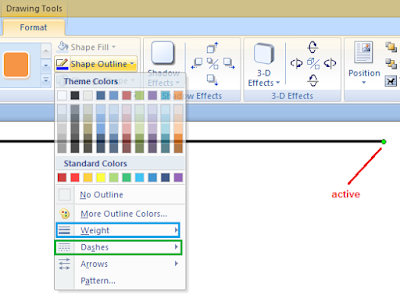 |
| mengatur tebal dan jenis garis |
Lihat gambar di atas, untuk mengatur tebalnya pilih Weight dan untuk jenis garisnya adalah Dashes.
Nah itulah yang dapat saya share tentang membuat garis di ms word 2007, sekarang tinggal anda memilih menggunakan cara yang mana.
Di bagian terakhir artikel ini saya mengharapkan anda membaca artikel mengatasi sifat buruk sok pintar atau anda bisa membaca artikel gratis lainnya. Terimakasih



0 Response to "Cara Cepat Membuat Garis di Ms Word 2007 dengan Sangat Mudah"
Post a Comment
Di "Nganjuk Blog" Anda bebas berkomentar asalkan sesuai topik dan bahasa yang baik. Dan dilarang berkomentar dengan kalimat - kalimat provokasi.